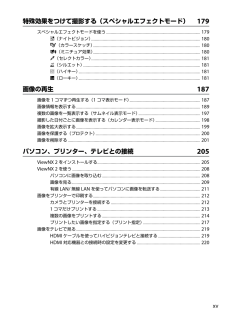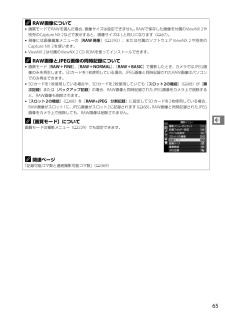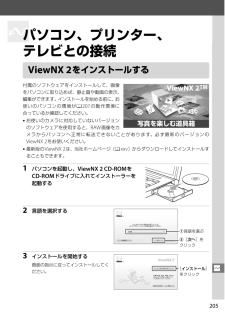Q&A
取扱説明書・マニュアル (文書検索対応分のみ)
"インストール" 一致するキーワードは見つかりませんでした。
"インストール"7 件の検索結果
xv特殊効果をつけて撮影する(スペシャルエフェクトモード) 179スペシャルエフェクトモードを使う......................................................................................................... 179%(ナイトビジョン).......................................................................................................................... 180g(カラースケッチ)........................................................................................................................ 180i(ミニチュア効果)..........................................................................
65dARAW画像について*画質モードでRAWを選んだ場合、画像サイズは設定できません。RAWで保存した画像を付属のViewNX2や別売のCaptureNX 2などで表示すると、画像サイズは Lと同じになります(067)。*現像には画像編集メニューの[RAW現像](0293)、または付属のソフトウェアViewNX 2や別売のCapture NX 2を使います。*ViewNX2は付属のViewNX2 CD-ROMを使ってインストールできます。ARAW画像とJPEG画像の同時記録について*画質モード[RAW+FINE]、[RAW+NORMAL]、[RAW+BASIC]で撮影したとき、カメラではJPEG画像のみを再生します。SDカードを1枚使用している場合、JPEG画像と同時記録されたRAW画像はパソコンでのみ再生できます。*SDカードを1枚使用している場合や、SDカードを2枚使用していても[スロット2の機能](068)が[順次記録]または[バックアップ記録]の場合、RAW画像と同時記録されたJPEG画像をカメラ上で削除すると、RAW画像も削除されます。*[スロット2の機能](068)を[RAW+JPEG 分割記録...
207QAViewNX 2の動作環境についてAWindowsをお使いの場合ViewNX 2をインストールした後、[スタート]から[すべてのプログラム]→[Link to Nikon]の順にクリックすると、当社のホームページにアクセスできます(インターネットに接続できる環境が必要です) 。Windows Mac OS プロセッサー(CPU)*静止画、動画(MotionJPEG圧縮方式):Intel Celeron/Pentium4/Coreシリーズ1.6GHz以上*動画(H.264圧縮方式):-再生時:Pentium D 3.0GHz以上-編集時:Core 2 Duo 2.6GHz以上*1280×720ピクセル以上でフレームレート30fps以上、または1920×1080ピクセル以上で動画再生をする場合:Intel Core i5以上を推奨*静止画、動画(MotionJPEG圧縮方式):Intel Coreシリーズ/Xeonシリーズ*動画(H.264圧縮方式):-再生時:Core Duo 2GHz以上-編集時:Core 2 Duo 2.6GHz以上*1280×720ピクセル以上でフレームレート30fps以上、また...
206Q4 インストールを終了する次のソフトウェアがインストールされます。*ViewNX 2*Apple QuickTime(Windowsのみ)5CD-ROMをCD-ROMドライブから取り出すWindows Mac OS [はい]をクリック [OK]をクリックAインストールガイドについて手順3の画面で[インストールガイド]をクリックすると、ViewNX 2のインストール方法のヘルプを表示します。
Q205Qパソコン、プリンター、テレビとの接続付属のソフトウェアをインストールして、画像をパソコンに取り込めば、静止画や動画の表示、編集ができます。インストールを始める前に、お使いのパソコンの環境が0207の動作環境に合っているか確認してください。*お使いのカメラに対応していないバージョンのソフトウェアを使用すると、RAW画像をカメラからパソコンへ正常に転送できないことがあります。必ず最新のバージョンのViewNX2をお使いください。*最新版のViewNX 2は、当社ホームページ(0xxv)からダウンロードしてインストールすることもできます。1 パソコンを起動し、ViewNX 2 CD-ROMをCD-ROMドライブに入れてインストーラーを起動する2 言語を選択する3 インストールを開始する画面の指示に従ってインストールしてください。ViewNX 2をインストールする写真を楽しむ道具箱ViewNX 2TMq言語を選ぶw[次へ]をクリック[インストール]をクリック
325nリモコン/ワイヤレスリモートコントローラー*リモコンML-L3(0127)リモコン用電池(CR2025型3Vリチウム電池)の交換方法電池室のノブを右側に押しながら(q)、隙間に爪などを差し込んで手前に引き出して(w)ください。リチウム電池を入れる際は、「+」と「-」の向きをよくご確認ください(r)。*ワイヤレスリモートコントローラー WR-R10/WR-T10(0130)ワイヤレスリモートコントローラー WR-R10をカメラのアクセサリーターミナルに取り付けると、ワイヤレスリモートコントローラー WR-T10からの操作で無線での遠隔撮影を行えます。WR-T10用電池(CR2032型3Vリチウム電池)の交換方法電池室のノブの隙間に爪などを差し込んで手前に引き出して(q)ください。リチウム電池を入れる際は、「+」と「-」の向きをよくご確認ください(e)。*ワイヤレスリモートコントローラー WR-1(0130)WR-1は、2台以上を組み合わせて、送信機と受信機として使います。受信機に設定したWR-1をカメラのアクセサリーターミナルに取り付けると、送信機に設定したWR-1からの操作で、遠隔撮影したりカメラの設...
280UカメラのUSB端子に接続した別売のワイヤレスモバイルアダプターWU-1a(0325)を使って、スマートデバイスと通信するかどうかを設定できます。*電波の出力が禁止されている場所では、設定を[無効]にしてください。ワイヤレスモバイルアダプターGボタン ➜ Bセットアップメニュー有効Wireless Mobile Utilityをインストールしたスマートデバイスと双方向無線通信を行います。無効スマートデバイスとの通信を停止します。カメラのバッテリーの消耗を少なくすることができます。
- 1